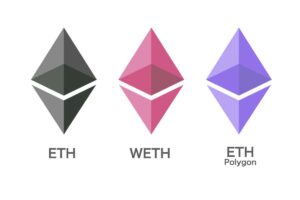メタマスクにポリゴンを表示したい
チェーン(ネットワーク)の追加ってどうやるの?
ネットワークの切り替えがわからない
そんな悩みを解決します!
この記事ではメタマスクにチェーン(ネットワーク)を追加する方法を解説します。
まだメタマスクをインストールしていない方は、「メタマスクの導入手順」を参考にしてインストールしてください。
この記事を読むことで、メタマスクにチェーンを追加できETH以外の通貨を扱えるようになります。
チェーン(ネットワーク)の切り替えも簡単にできますよ。

- NFTコレクター
- NFT投資で含み益200万円超
- NFT保有数:600点以上
- 音楽NFTコレクションを運営
- バンドマンでギターリスト
- 元ECサイト運営マネージャー:年商10億
MetaMask(メタマスク)でネットワークを切り替える方法
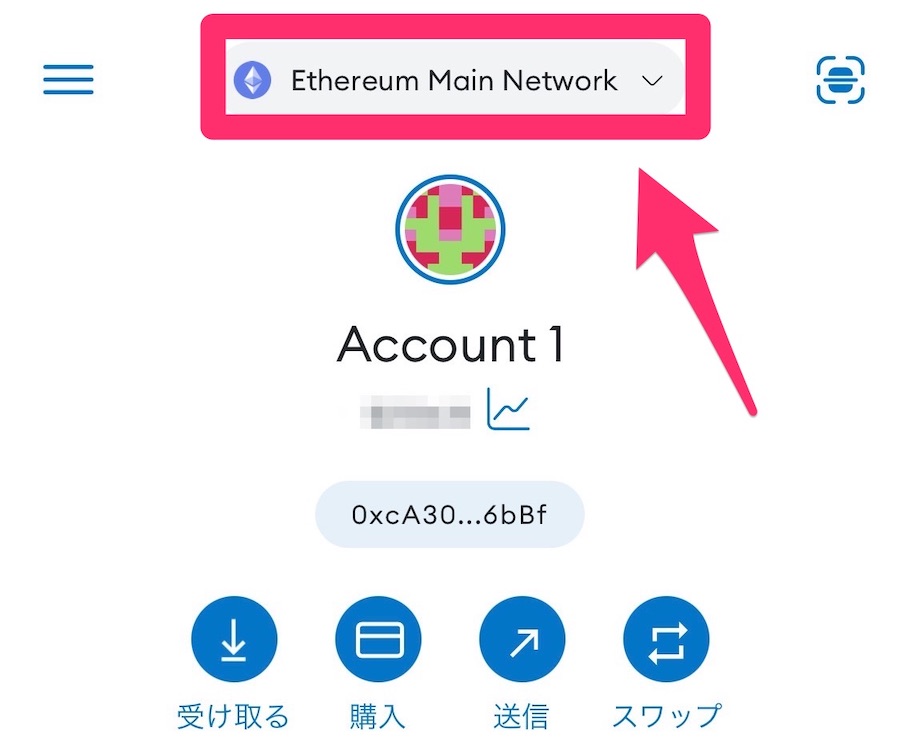
メタマスクをひらき、現在選択中のネットワークをタップします。
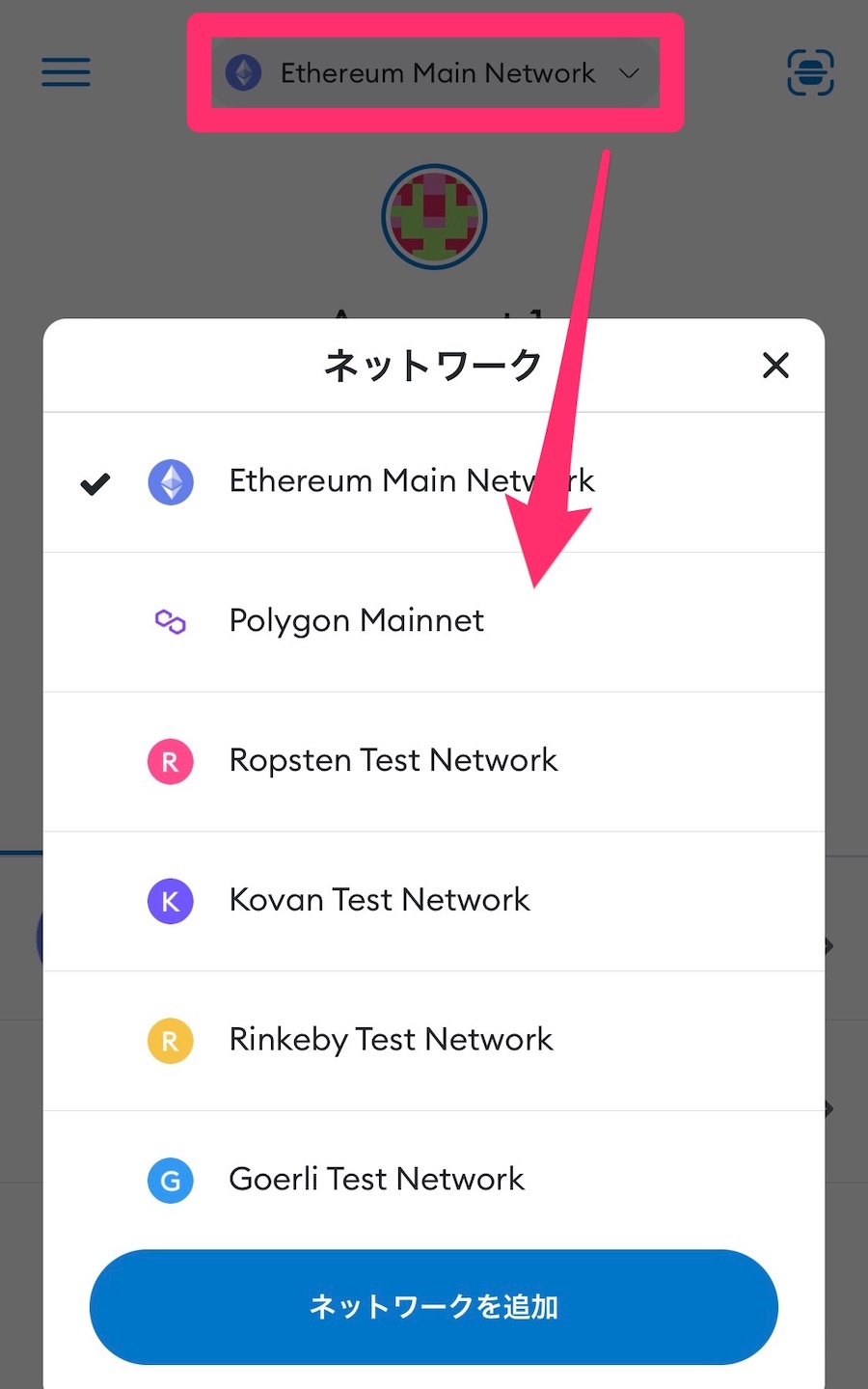
ネットワーク一覧が表示されるので、切り替えたいネットワークをタップします。
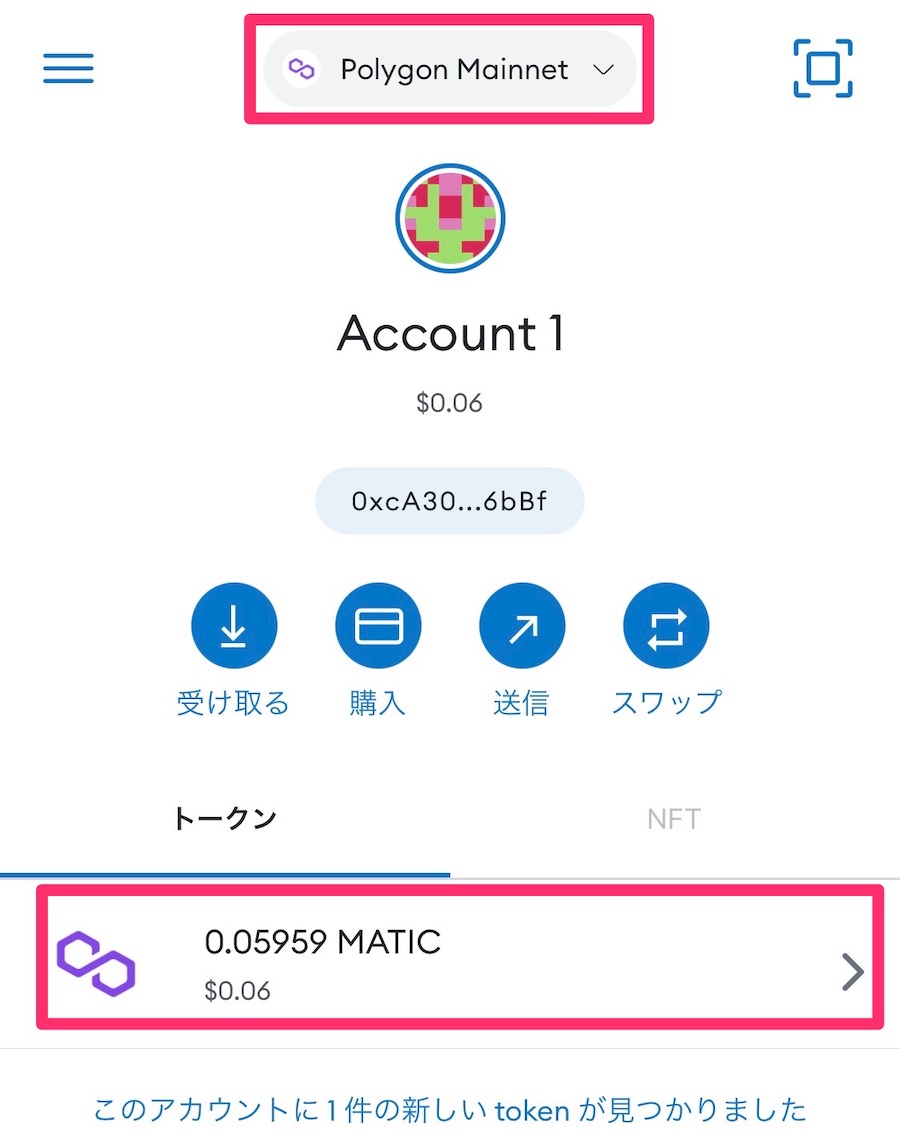
ネットワークが切り替わりました! 切り替えたいネットワークが見当たらない場合は、追加します。
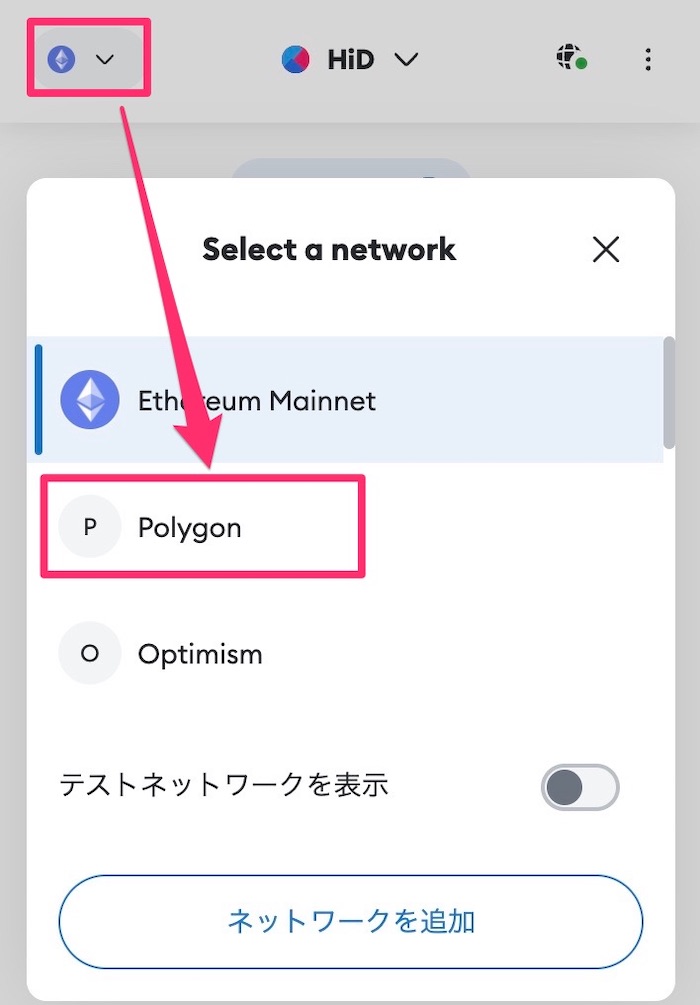
パソコンの場合は、左上から切り替えます。
ChainListでメタマスクにチェーン(ネットワーク)を追加する方法
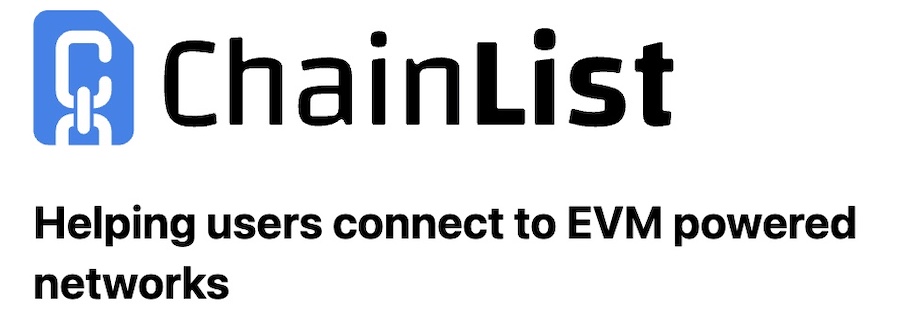
スマホ編|メタマスクにチェーン追加
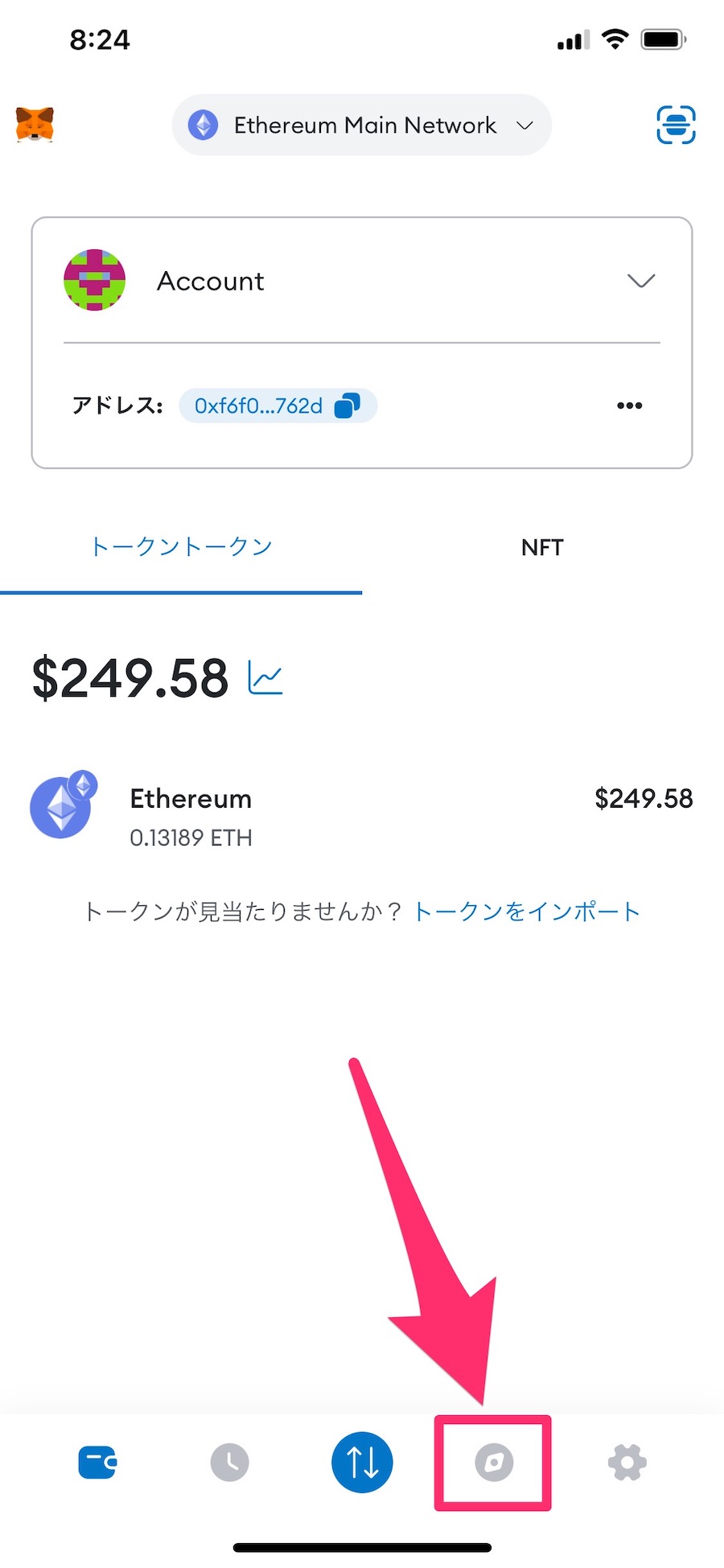

ブラウザをタップし、ChainListをひらきます。
コピペしてください↓
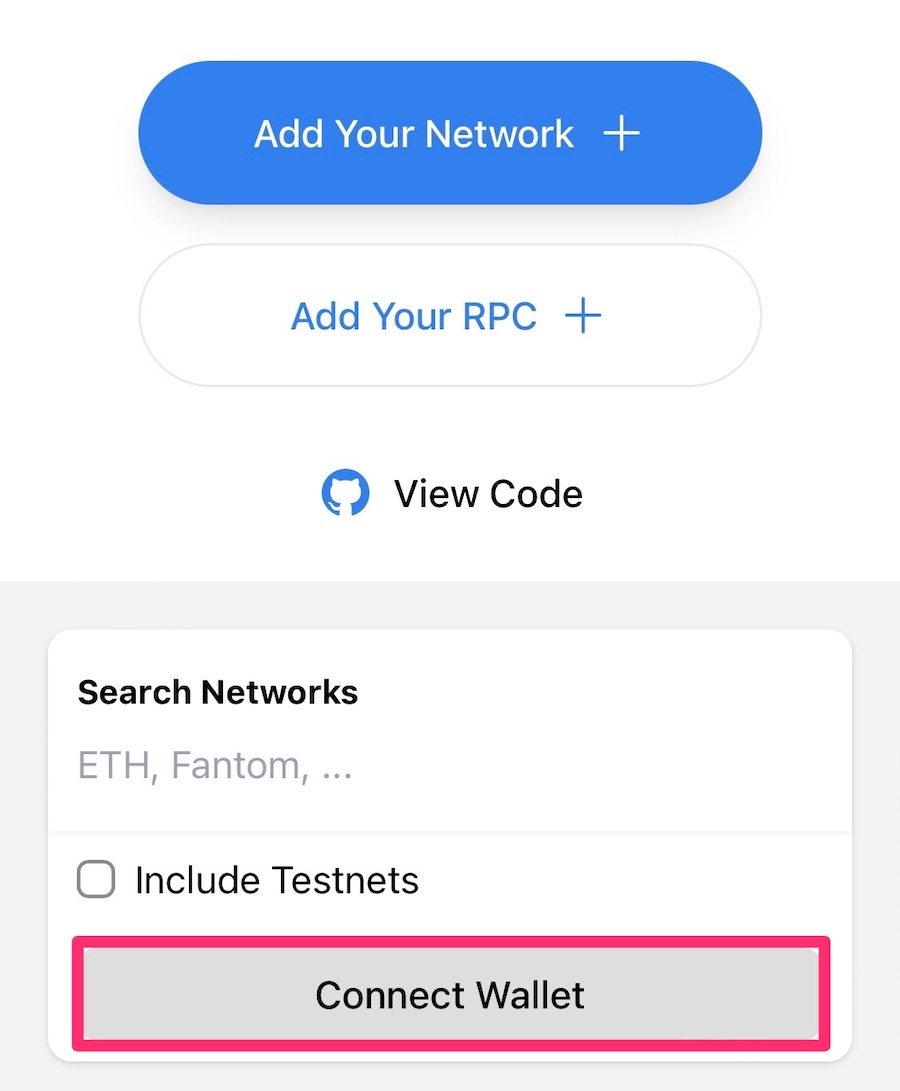
少し下にスクロースし、「Connect Wallet」をタップ。
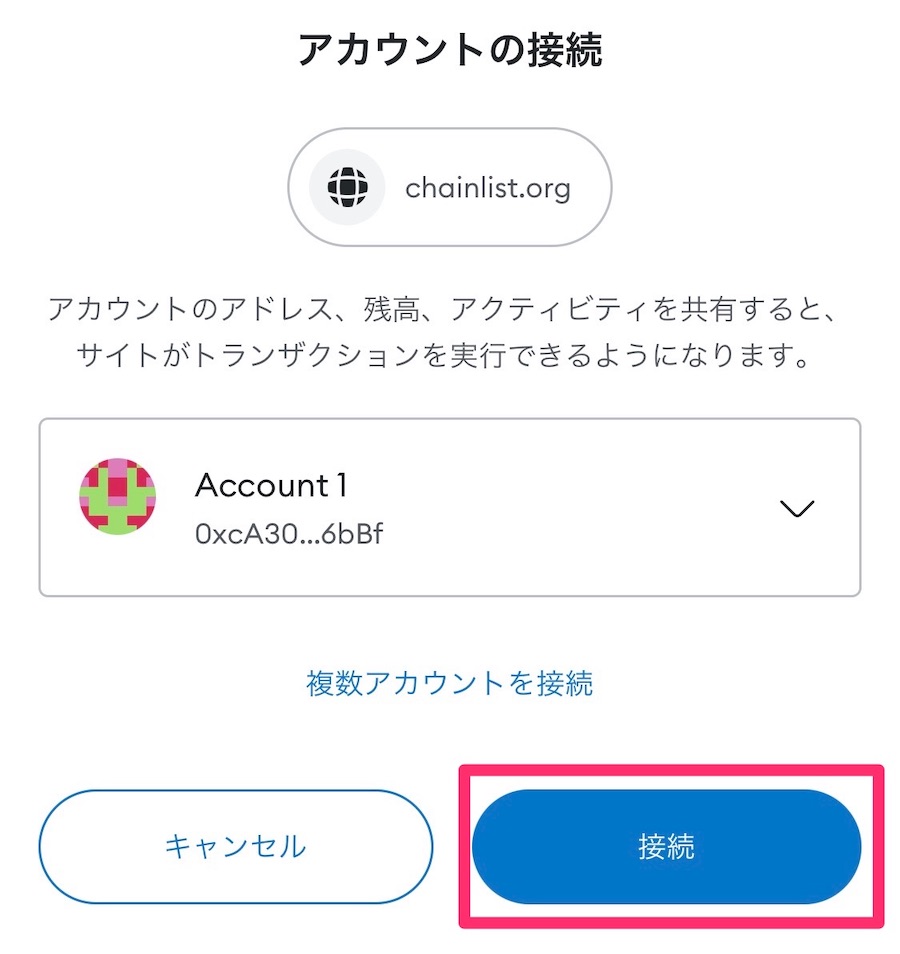
接続します。
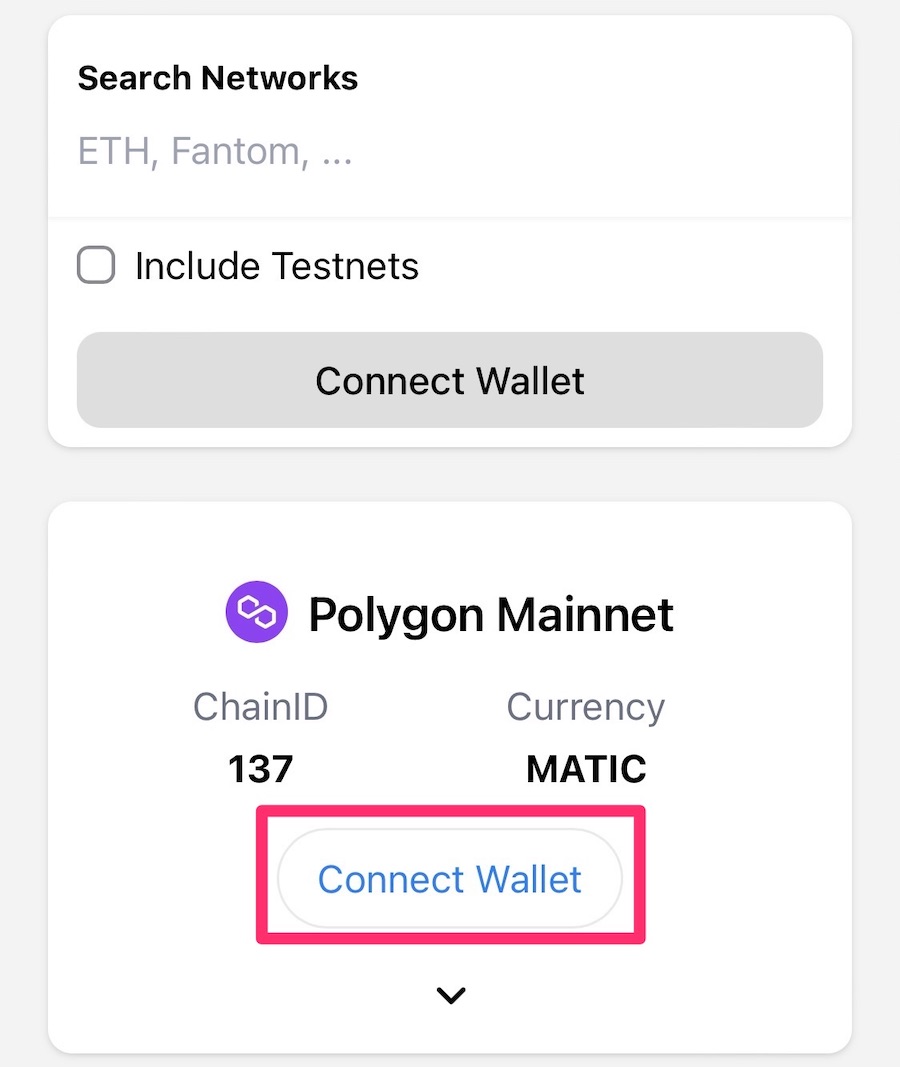
スクロールして、目当てのチェーンを追加します。
今回は「Polygon Mainnet」を追加したいので、「Connect Wallet」をタップ。
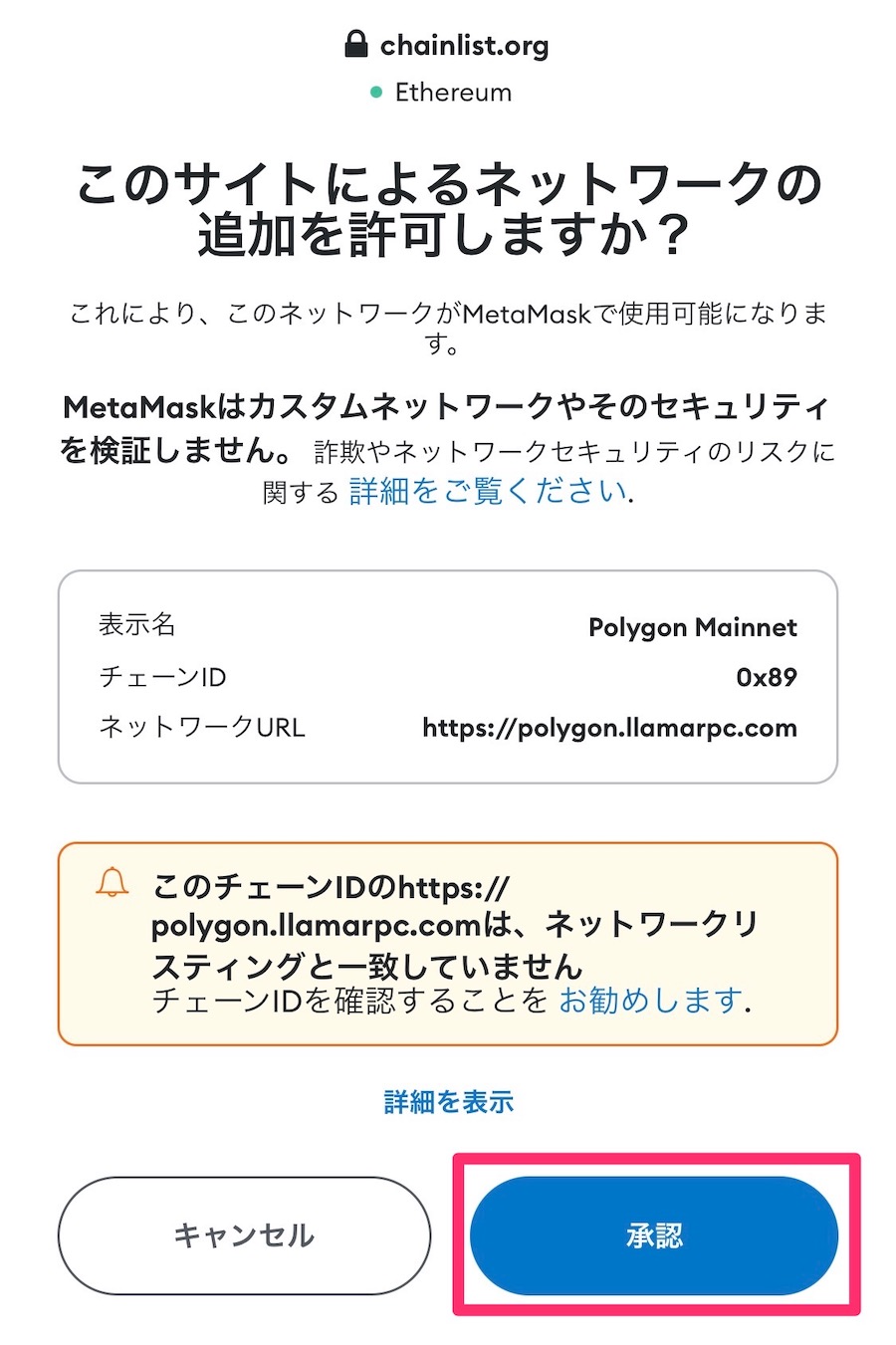
承認します。
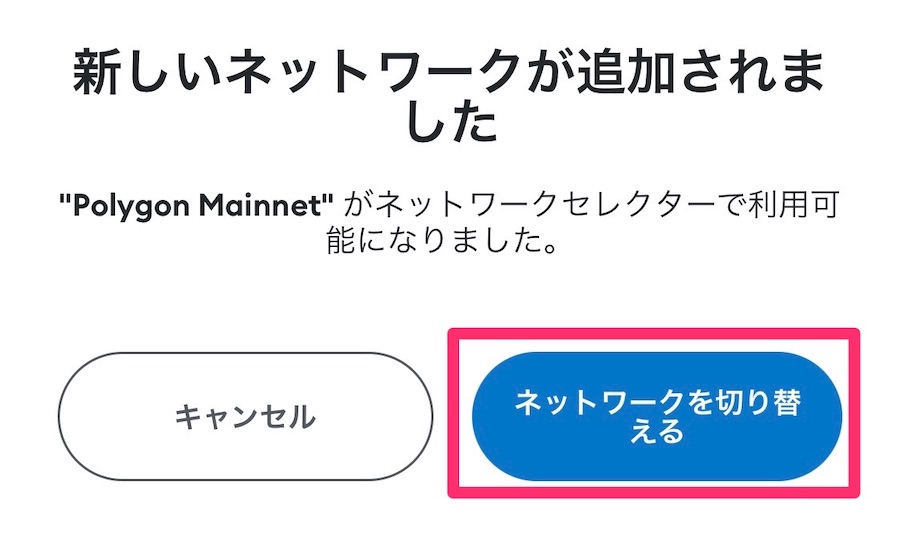
追加されたので、ネットワークを切り替えます。
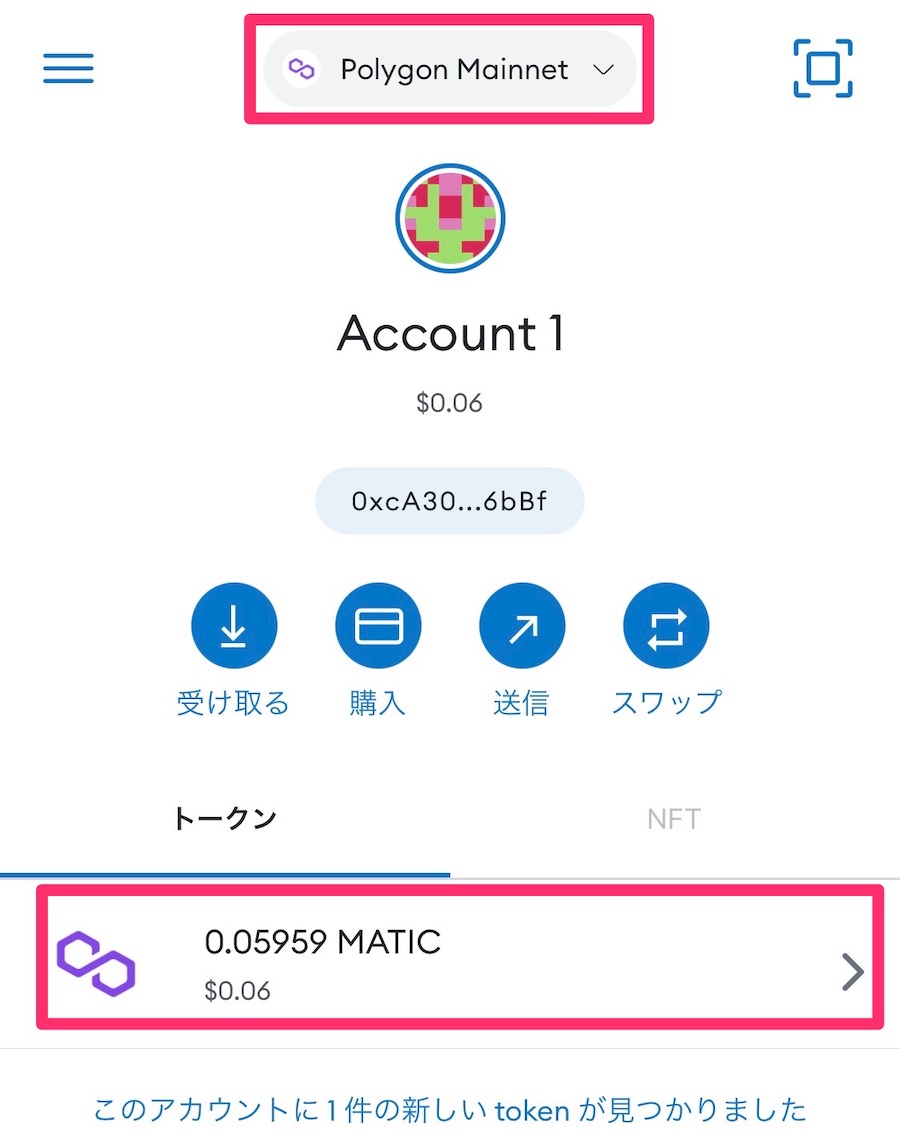
ブラウザからウォレットにもどると「Polygon(POL:旧MATIC)」になりました。
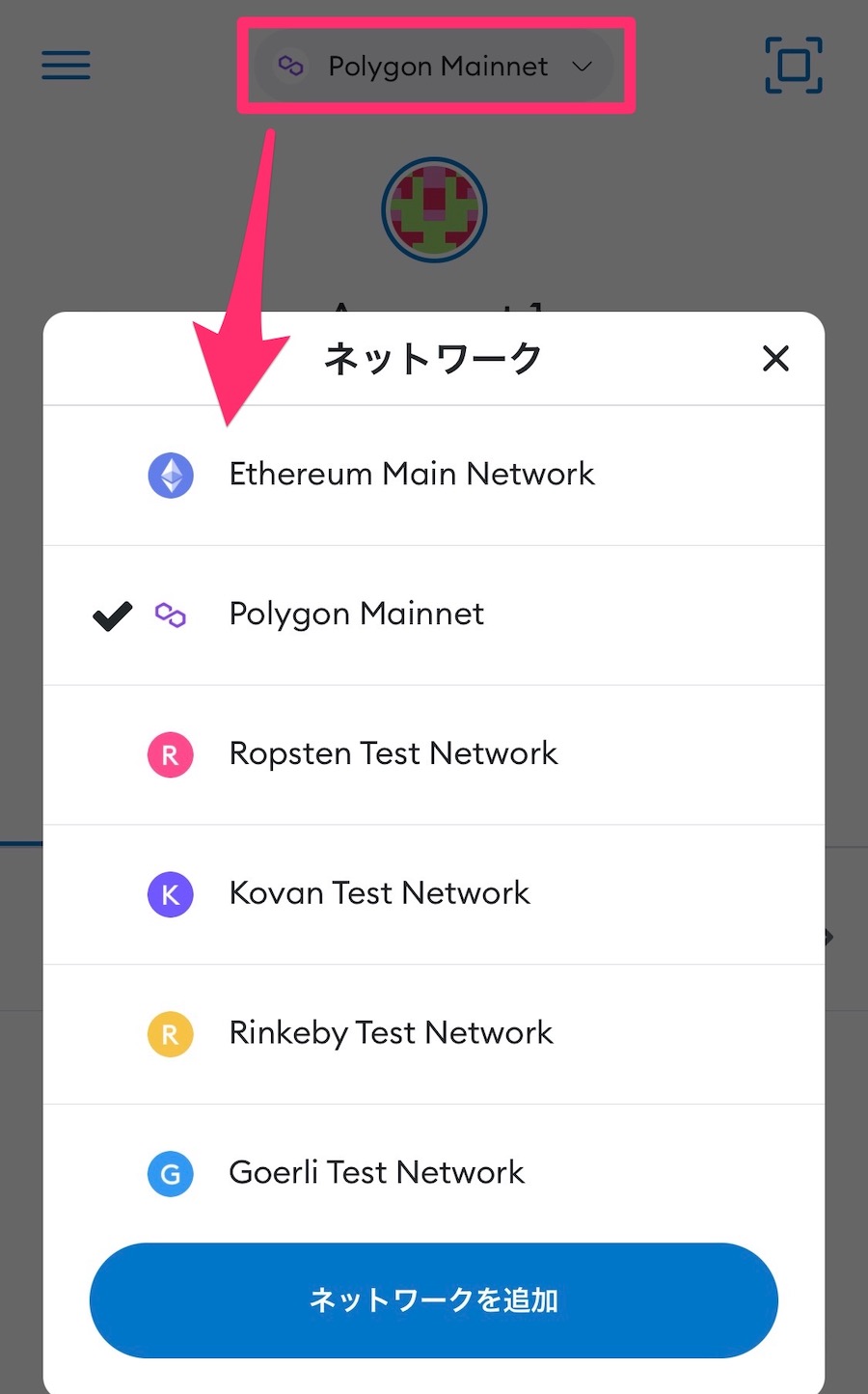
ネットワークの切り替えは、上部からできます。
PC編|メタマスクにチェーンを追加
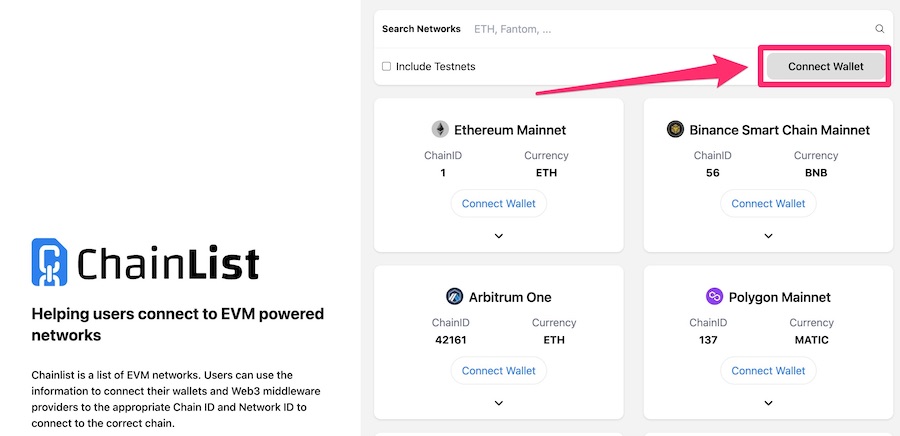
ChainListをひらき、右上から「Connect Wallet」をクリック。
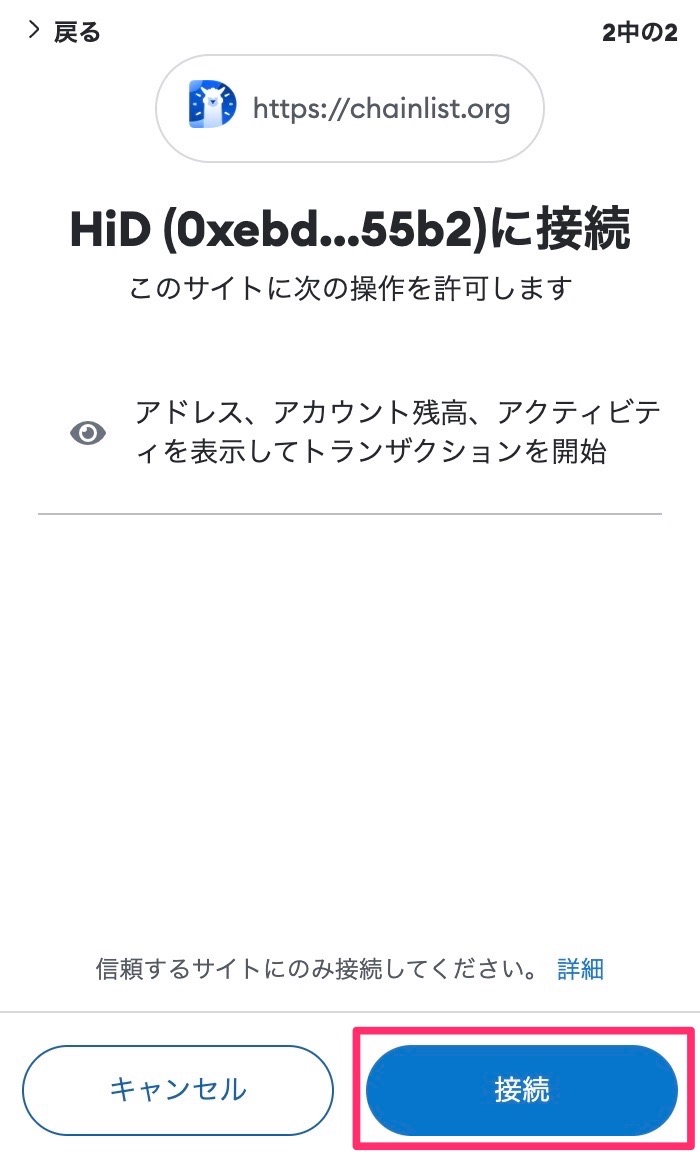
メタマスクで接続します。
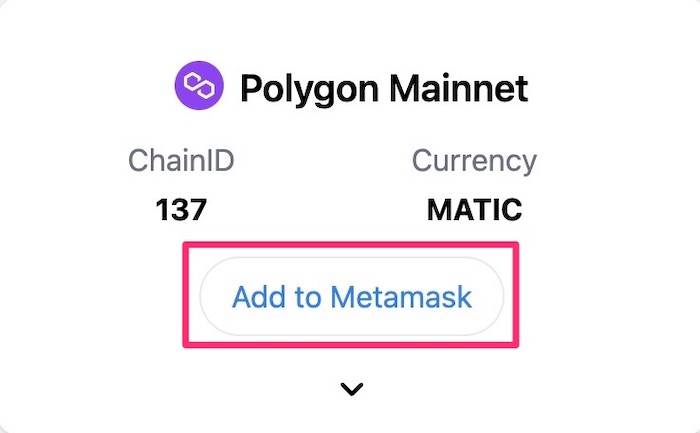
スクロール or 検索をして、目当てのチェーンを追加します。
今回は「Polygon Mainnet」を追加したいので、「Add to Metamask」をクリック。
- Binance Smart Chain
- Polygon
- Avalanche C-Chain
- Arbitrum One
- Fantom Opera
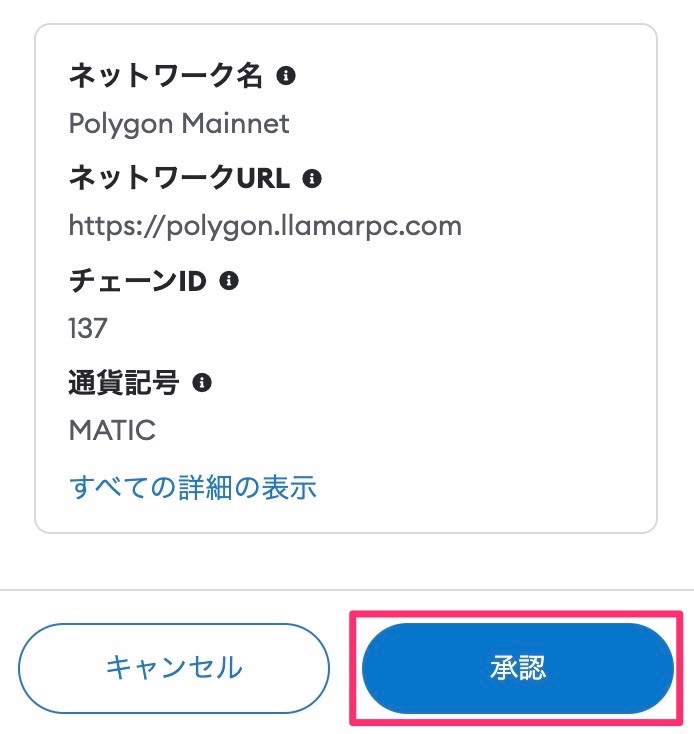
承認します。
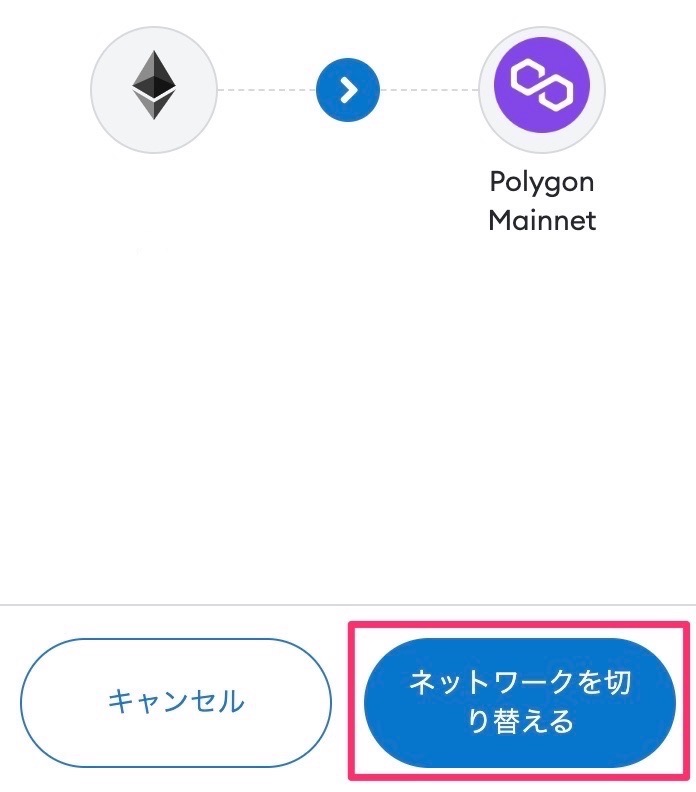
追加されたので、ネットワークを切り替えてみます。
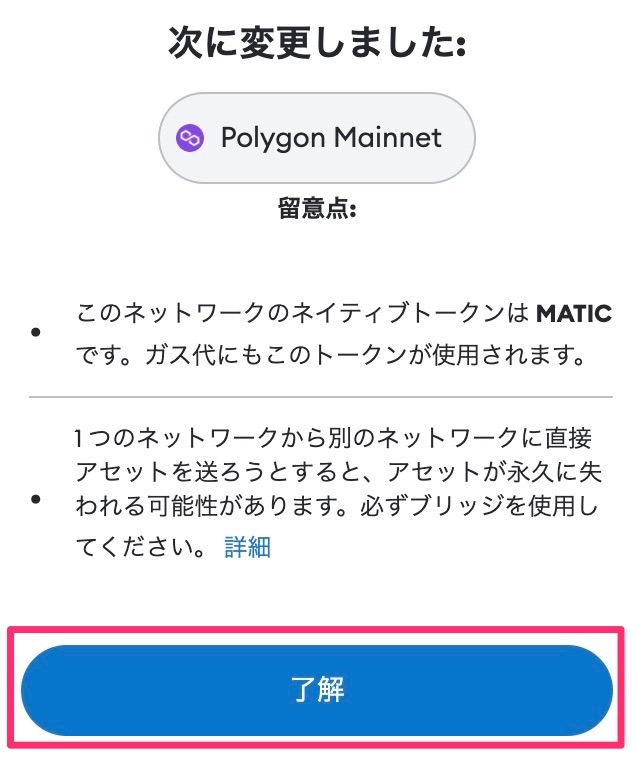
了解をクリック。
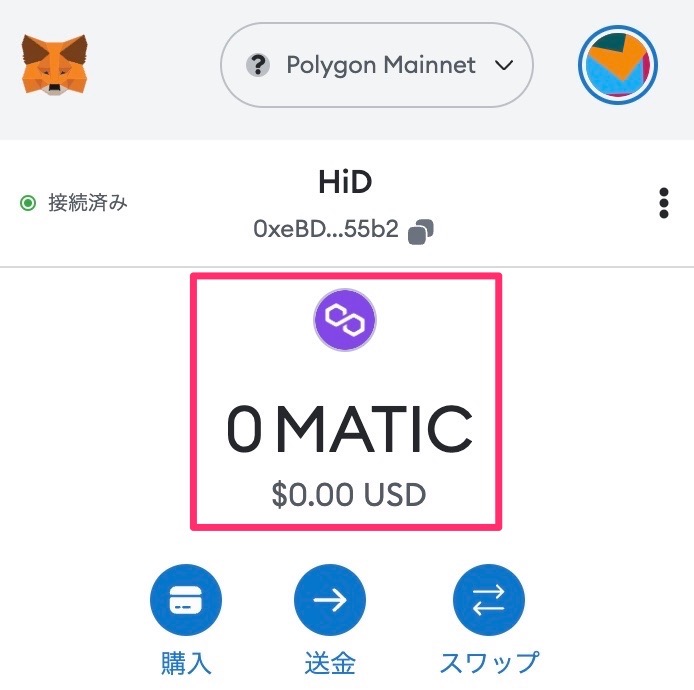
「Polygon(POL:旧MATIC)」になりました。
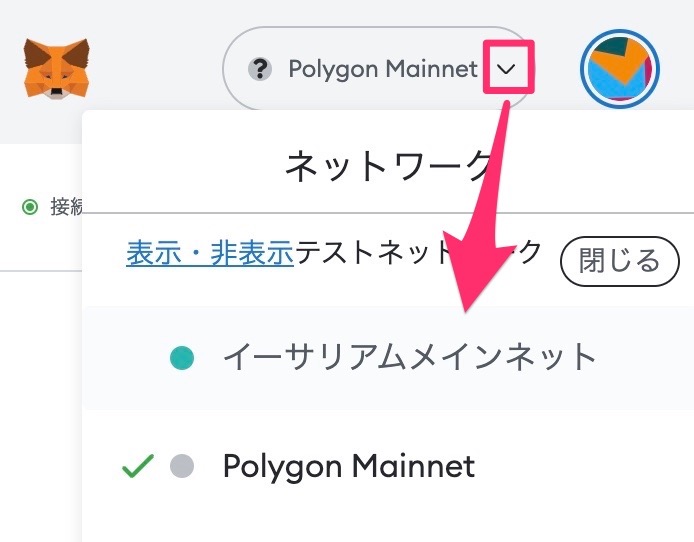
チェーン(ネットワーク)の切り替えは、上部からできます。
手動でメタマスクにチェーン(ネットワーク)を追加する方法
パソコン・スマホともにやり方は同じです。
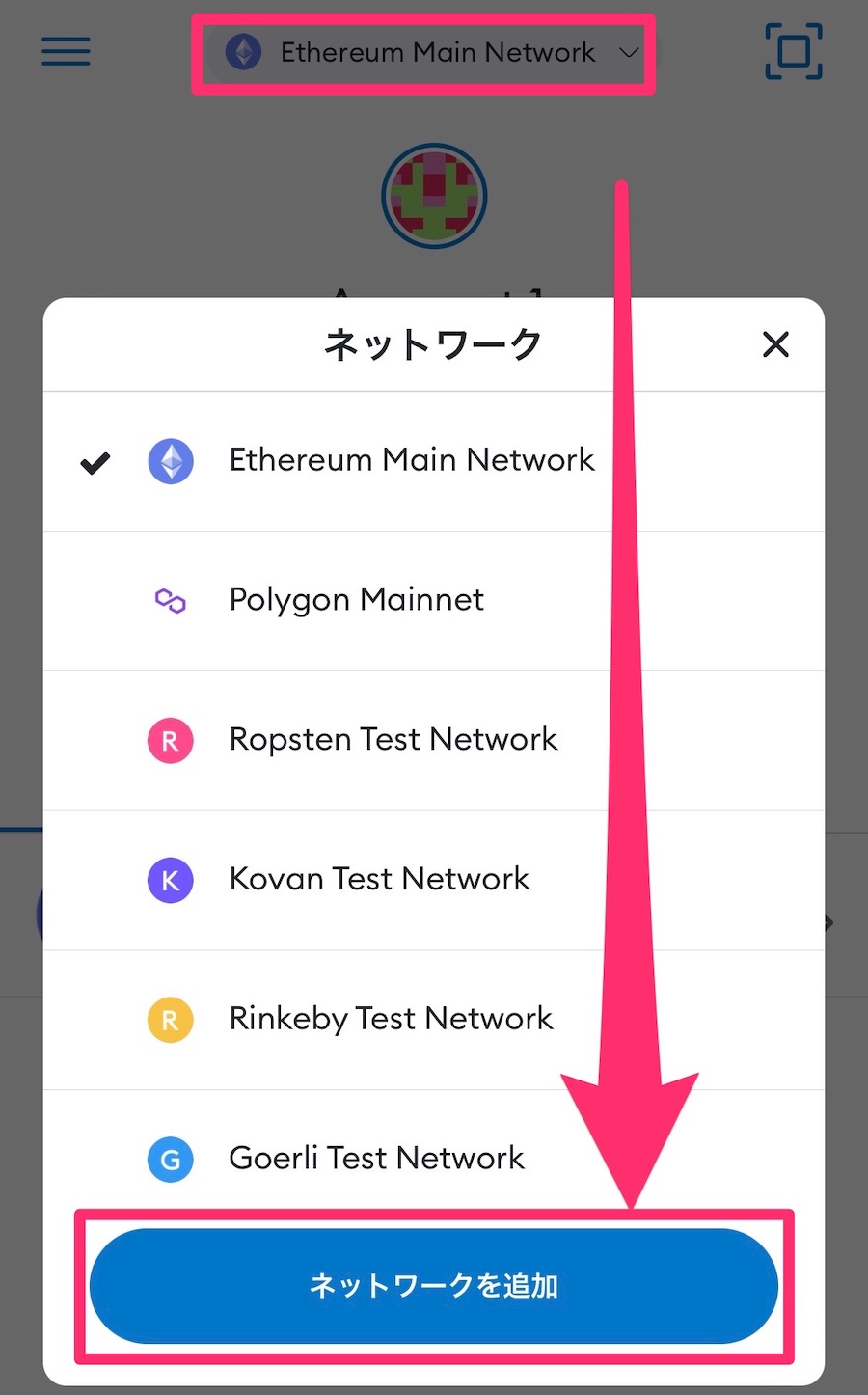
メタマスクの上部から「ネットワークを追加」をタップ。
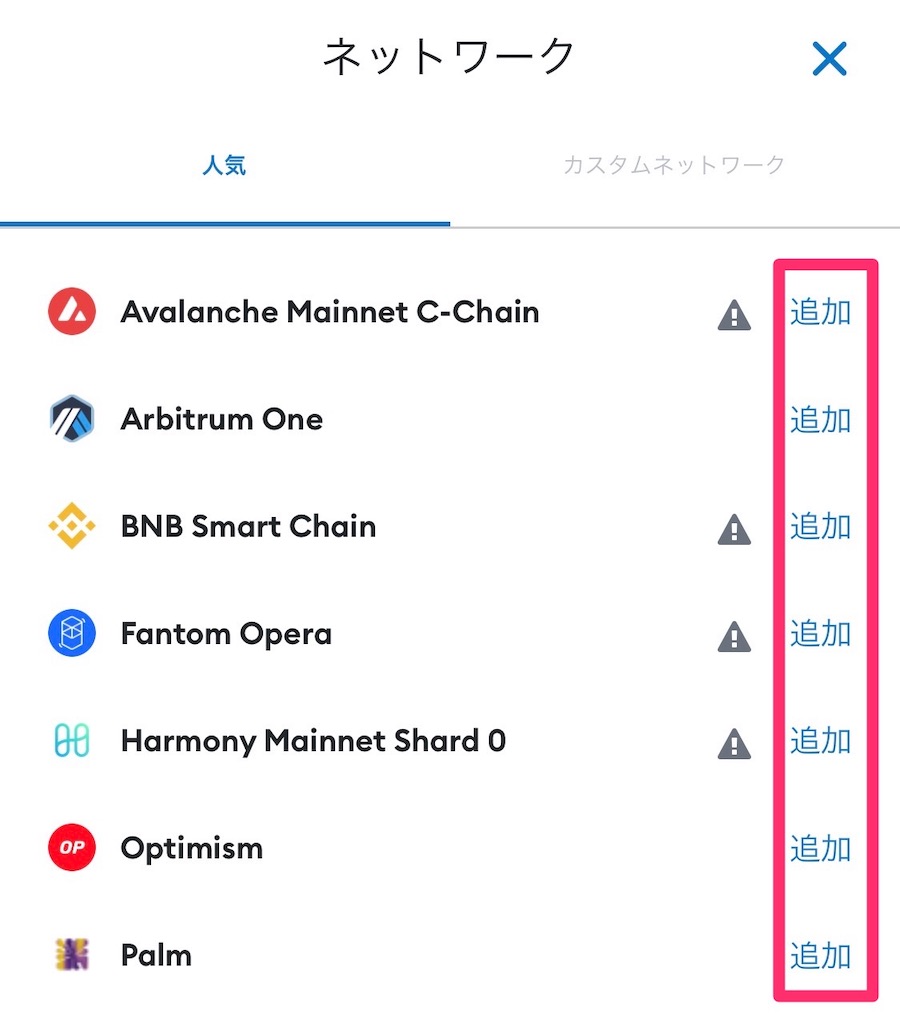
人気のネットワークリストに載っていたら「追加」でOK。
「カスタムネットワーク」をタップします。
※パソコンは「ネットワークを手動で追加」をクリック。
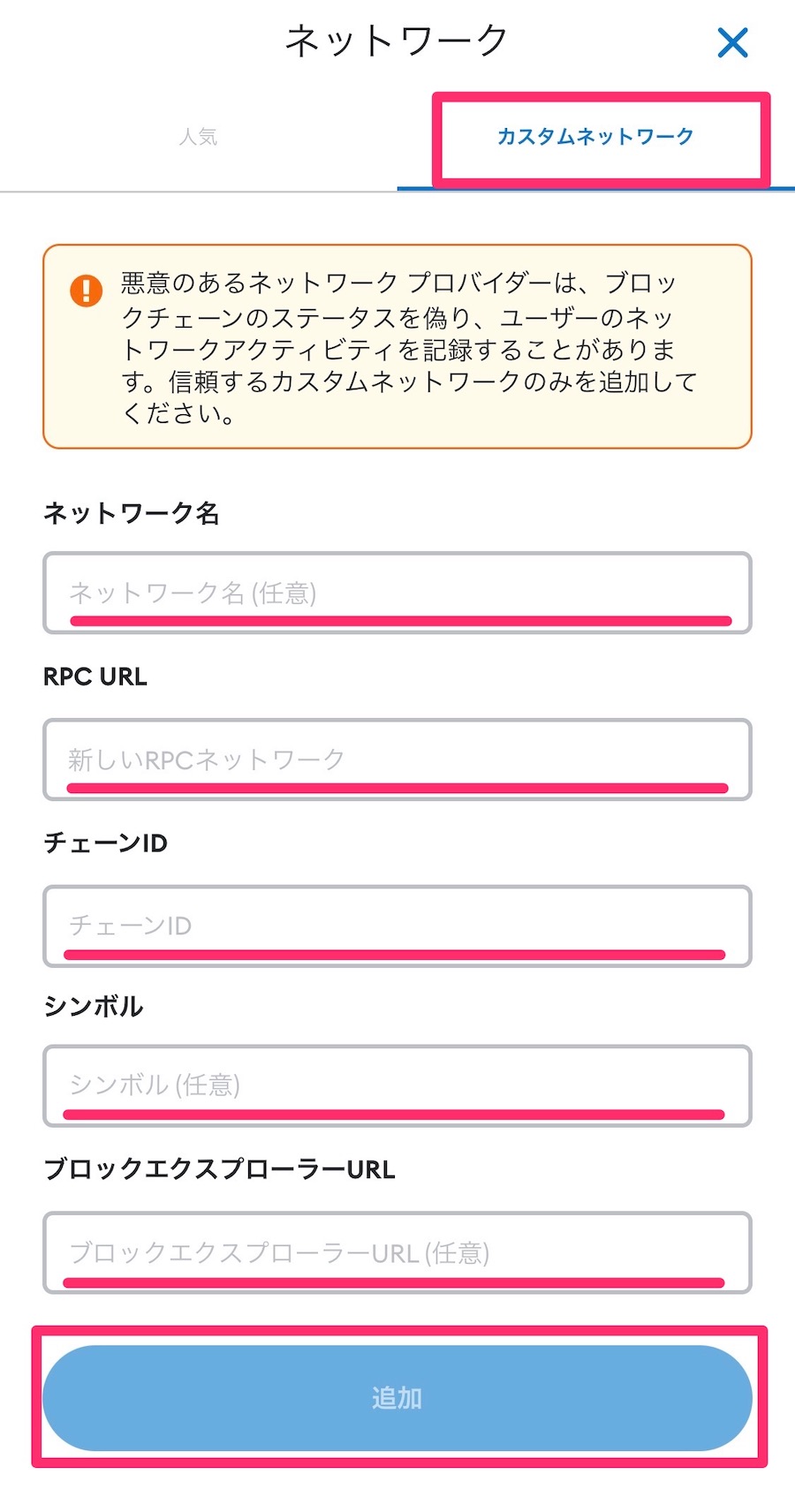
必要な情報は5つ。
- ネットワーク名
- RPC URL
- チェーンID
- 通貨記号(シンボル)
- ブロックエクスプローラーのURL
すべて入力して「追加」をタップで完了です。
代表的なチェーン(ネットワーク)情報まとめ|コピペ推奨

メタマスクへ手動でチェーンを追加する時に、コピペしてください。
※RPC URLは複数あるため、他サイトと異なる場合があります。
BSC(バイナンススマートチェーン)
- ネットワーク名
-
BSC
- RPC URL
-
https://bsc-dataseed.binance.org/
- チェーンID
-
56
- 通貨記号(シンボル)
-
BNB
- ブロックチェーンエクスプローラーのURL
-
https://bscscan.com
Polygon(ポリゴン)
- ネットワーク名
-
Polygon Mainnet
- RPC URL
-
https://polygon-rpc.com/
- チェーンID
-
137
- 通貨記号(シンボル)
-
POL(旧MATIC)
- ブロックチェーンエクスプローラーのURL
-
https://polygonscan.com/
>>>無料でPOL(旧MATIC)/Polygonを入手してメタマスクに送る方法
Base(ベース)
- ネットワーク名
-
Base
- RPC URL
-
https://mainnet.base.org
- チェーンID
-
8453
- 通貨記号(シンボル)
-
ETH
- ブロックチェーンエクスプローラーのURL
-
https://basescan.org
Astar zkEVM(アスタージーケーエーブイエム)
- ネットワーク名
-
Astar zkEVM
- RPC URL
-
https://rpc.startale.com/astar-zkevm
- チェーンID
-
3776
- 通貨記号(シンボル)
-
ETH
- ブロックチェーンエクスプローラーのURL
-
https://astar-zkevm.explorer.startale.com
Avalanche C-Chain(アバランチ)
- ネットワーク名
-
Avalanche C-Chain
- RPC URL
-
https://rpc.ankr.com/avalanche
- チェーンID
-
43114
- 通貨記号(シンボル)
-
AVAX
- ブロックチェーンエクスプローラーのURL
-
https://cchain.explorer.avax.network/
Arbitrum(アービトラム)
- ネットワーク名
-
Arbitrum One
- RPC URL
-
https://rpc.ankr.com/arbitrum
- チェーンID
-
42161
- 通貨記号(シンボル)
-
ETH
- ブロックチェーンエクスプローラーのURL
-
https://arbiscan.io/
Optimism(オプティミズム)
- ネットワーク名
-
Optimism
- RPC URL
-
https://mainnet.optimism.io
- チェーンID
-
10
- 通貨記号(シンボル)
-
ETH
- ブロックチェーンエクスプローラーのURL
-
https://optimistic.etherscan.io/
Huobi ECO(フォビ)
- ネットワーク名
-
Huobi ECO
- RPC URL
-
https://http-mainnet.hecochain.com
- チェーンID
-
128
- 通貨記号(シンボル)
-
HT
- ブロックチェーンエクスプローラーのURL
-
https://www.hecoinfo.com/en-us/
Harmony(ハーモニー)
- ネットワーク名
-
Harmony Mainnet Shard 0
- RPC URL
-
https://api.harmony.one
- チェーンID
-
1666600000
- 通貨記号(シンボル)
-
ONE
- ブロックチェーンエクスプローラーのURL
-
https://explorer.harmony.one/
Cronos(クロノス)
- ネットワーク名
-
Cronos
- RPC URL
-
https://evm.cronos.org
- チェーンID
-
25
- 通貨記号(シンボル)
-
CRO
- ブロックチェーンエクスプローラーのURL
-
https://cronoscan.com/
Astar(アスター)
- ネットワーク名
-
Astar
- RPC URL
-
https://astar.public.blastapi.io
- チェーンID
-
592
- 通貨記号(シンボル)
-
ASTAR
- ブロックチェーンエクスプローラーのURL
-
https://astar.subscan.io
Fantom(ファントム)
- ネットワーク名
-
Fantom Opera
- RPC URL
-
https://rpc3.fantom.network
- チェーンID
-
250
- 通貨記号(シンボル)
-
FTM
- ブロックチェーンエクスプローラーのURL
-
https://ftmscan.com/
KCC(クーコイン)
- ネットワーク名
-
KCC
- RPC URL
-
https://rpc-mainnet.kcc.network
- チェーンID
-
321
- 通貨記号(シンボル)
-
KCS
- ブロックチェーンエクスプローラーのURL
-
https://explorer.kcc.io/en
xDai(エックスダイ)
- ネットワーク名
-
xDai
- RPC URL
-
https://rpc.xdaichain.com/
- チェーンID
-
0x64
- 通貨記号(シンボル)
-
xDai
- ブロックチェーンエクスプローラーのURL
-
https://blockscout.com/xdai/mainnet
OKEx Chain(オーケーイーエックス)
- ネットワーク名
-
OKX
- RPC URL
-
https://exchainrpc.okex.org/
- チェーンID
-
66
- 通貨記号(シンボル)
-
OKT
- ブロックチェーンエクスプローラーのURL
-
https://www.oklink.com/okexchain/
KuCoin(クーコイン)
- ネットワーク名
-
KCC-MAINNET
- RPC URL
-
https://rpc-mainnet.kcc.network
- チェーンID
-
321
- 通貨記号(シンボル)
-
KCS
- ブロックチェーンエクスプローラーのURL
-
https://explorer.kcc.io/en
メタマスクにチェーン(ネットワーク)を追加する時の注意点

パソコンとスマホのメタマスクは別々で追加する
パソコンとスマホで、同じウォレットを使っている場合の注意です。
それぞれの端末でチェーンの追加は必要になります。
メタマスクのチェーンタイプ
メタマスクのチェーンタイプはイーサリアムです。
イーサリアム仮想マシン(EVM)と互換性のあるチェーンを利用することができます。
- Binance Smart Chain(BSC)
- Polygon
- Avalanche
- Fantom
- Arbitrum
- Optimism など
メタマスクにBTC(ビットコン)チェーンは追加できない
メタマスクはビットコインチェーンを追加できません。
ビットコインが利用できる別のウォレットを導入しましょう。
ただし、メタマスクの拡張機能「Snaps」をつかえば、ビットコインを管理することが可能です。
詳しくは、「メタマスクでビットコインを管理する方法」を参考にしてください。
メタマスクにSolana(ソラナ)チェーンは追加できない
ソラナチェーンも、イーサリアム仮想マシン(EVM)の互換性がないため、メタマスクに追加できません。
ソラナが利用できる代表的なウォレットは下記になります。
また、ビットコインチェーンと同じように「MetaMask Snaps」という拡張機能を通じてソラナを追加することが可能になっています。
「メタマスクでソラナチェーンを追加する簡単な方法」を参考にしてください。
しかし、サードパーティによる開発、ベータ版であることは考慮に入れておきましょう。
追加したチェーンにMetaMask(メタマスク)から送金する

仮想通貨取引所からETH(イーサ)の送金方法ですが、他のチェーンも同様にできるので参考にしてください。
すべて画像つきで解説しています。
メタマスクのカスタムネットワークを削除する方法
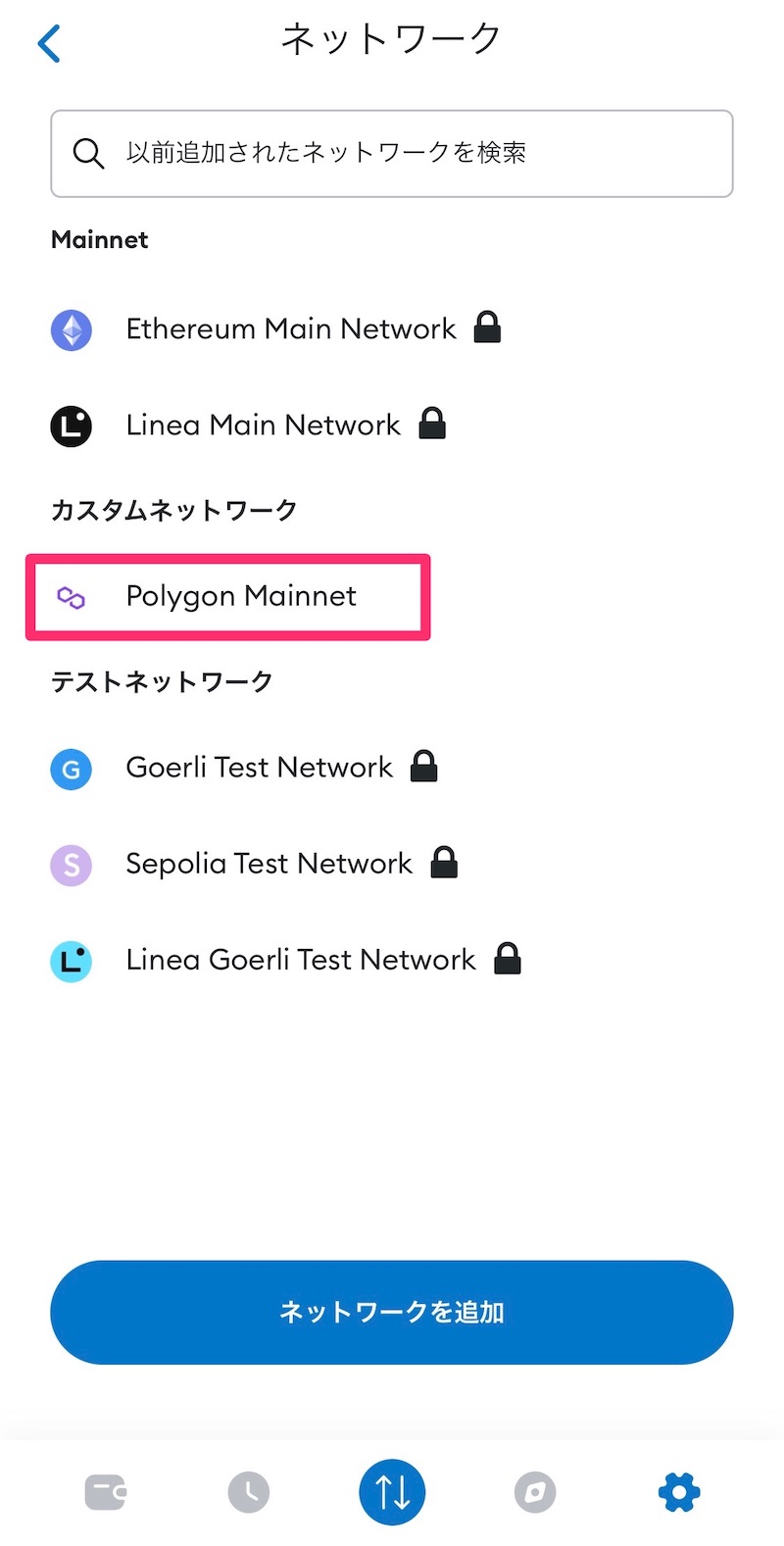
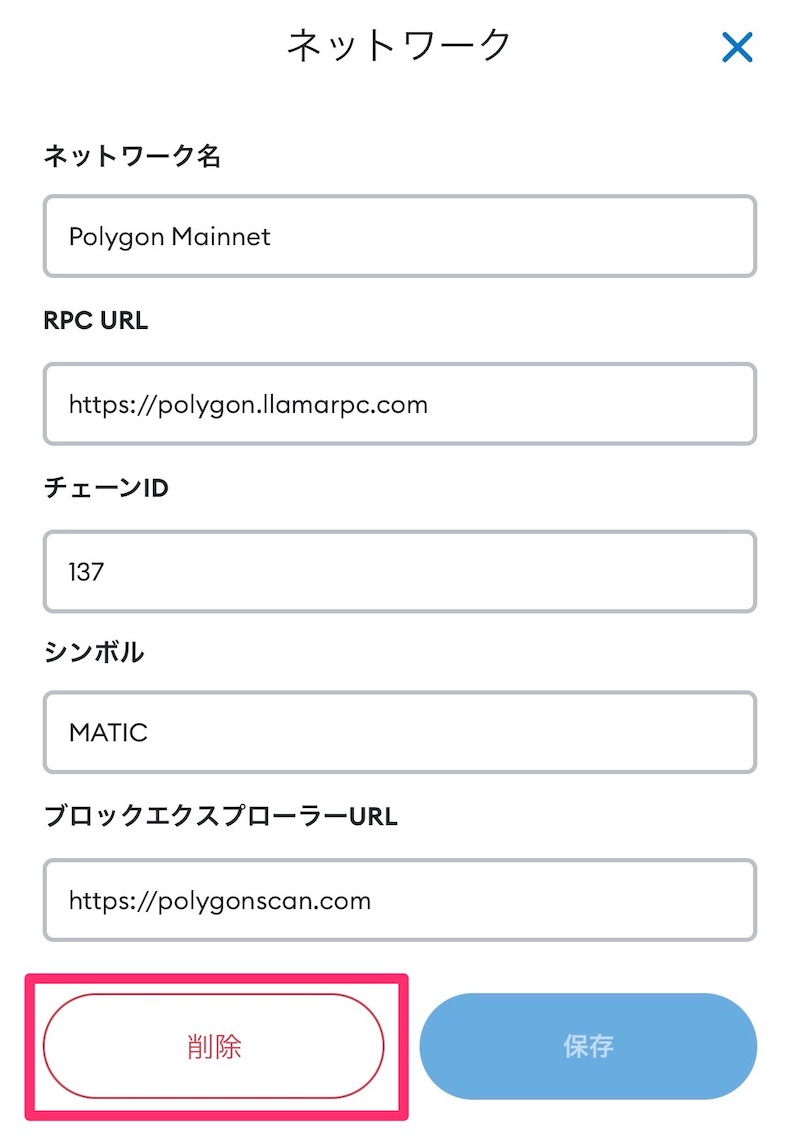
設定→ネットワーク と進み、削除したいネットワークをタップし、「削除」します。
メタマスクにチェーンを追加したらトークンも追加しよう
メタマスクにトークンを追加する方法は3つ。
・メタマスク内で検索して追加
・CoinMarketCapから追加
・Etherscanから情報を取得して追加
画像つきで詳しく解説しているので、「メタマスクのトークン追加方法」を参考にしてください。
まとめ:MetaMask(メタマスク)のチェーン(ネットワーク)追加はChainList
「ChainList」を利用すると簡単にチェーンを追加できます。
ビットコインやソラナはメタマスクに追加できないので、他のウォレットを利用しましょう。